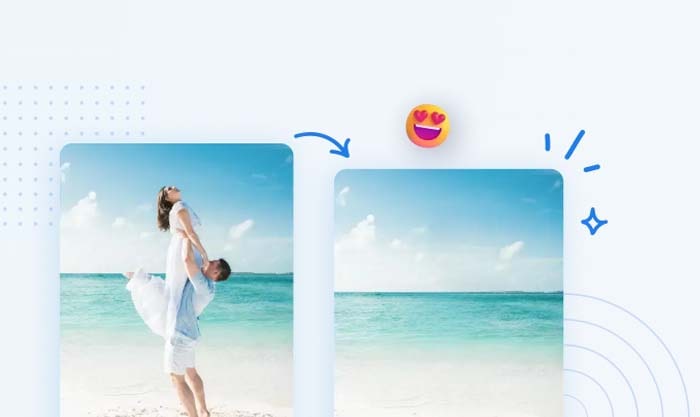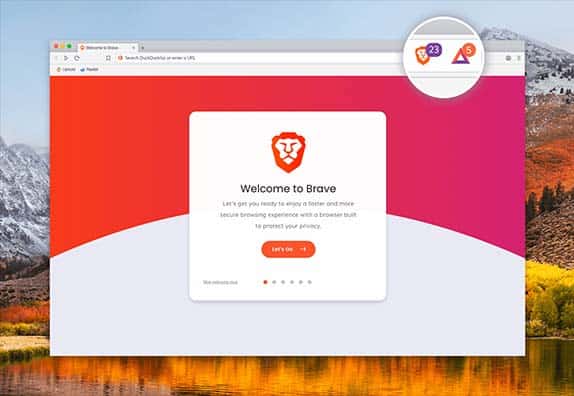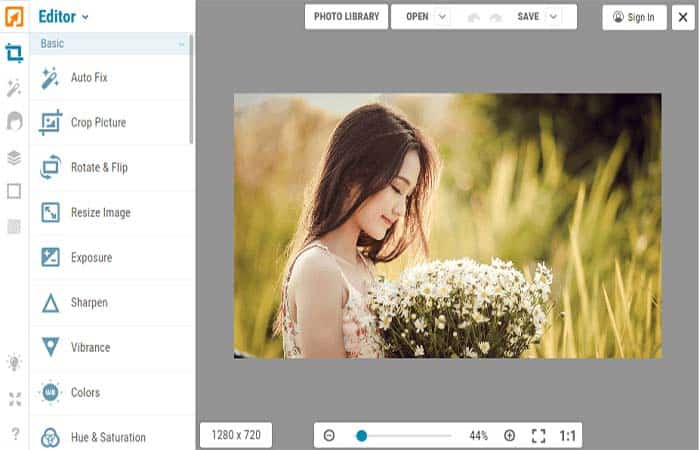NỘI DUNG (HIGHLIGHTS)
Loại bỏ giới hạn băng thông internet trên Windows 10: Bạn có thể không biết điều này, nhưng bất kỳ thiết bị nào chạy Windows 10 nó đều giới hạn mức sử dụng mạng của bạn bằng cách giới hạn băng thông của nó ở mức tối đa 80 phần trăm. Đây là lý do tại sao bạn có thể nhận được tốc độ Internet chậm khi tải xuống các tệp từ Internet.
Bài viết này chúng ta sẽ cùng thảo luận về hai cách khác nhau mà qua đó bạn có thể Loại bỏ giới hạn băng thông internet trên Windows 10 và có được tốc độ tải xuống tối đa trên máy tính của mình.

Lý do hạn chế băng thông Internet trên Windows 10
Băng thông là lượng dữ liệu được truyền giữa nguồn và đích trong một khung thời gian giới hạn. Do đó, băng thông luôn được đo bằng Megabyte trên giây (Mbps), hoặc Gigabyte trên giây (Gbps).
Sau đó, Windows giới hạn phần trăm khả năng sử dụng của băng thông khả dụng để tất cả băng thông này không bị tiêu thụ bởi các chức năng mà chúng ta (người dùng) đang thực hiện, trong khi 20 phần trăm còn lại được dành cho các tác vụ quan trọng liên quan đến hệ thống, chẳng hạn như cập nhật Windows, gia hạn giấy phép , Vân vân.
Windows không dự trữ băng thông này, mà chỉ để đảm bảo rằng nó thực hiện các tác vụ quan trọng ở mức ưu tiên trong trường hợp chúng yêu cầu giao tiếp qua internet, trong khi bạn vẫn đang tải xuống / tải lên các tệp lớn.

Lưu ý: Mặc dù giới hạn được đặt, điều đó không có nghĩa là mức sử dụng băng thông tổng thể của các ứng dụng và chương trình không được vượt quá 80 phần trăm tốc độ internet khả dụng. 20 phần trăm băng thông dành riêng chỉ được cung cấp khi được yêu cầu rõ ràng bởi một nhiệm vụ ưu tiên. Tuy nhiên, nếu không có nhiệm vụ quan trọng nào đang được thực thi yêu cầu băng thông 20 phần trăm dự trữ này, nó có thể được sử dụng cho các tác vụ thông thường.
Loại bỏ giới hạn băng thông internet trên Windows 10
Bạn có thể xóa giới hạn băng thông này trong Windows 10 bằng bất kỳ phương pháp nào trong hai phương pháp được đề cập bên dưới. Nhưng chúng tôi phải cảnh báo bạn tại thời điểm này rằng việc loại bỏ giới hạn này sẽ dẫn đến các tác vụ quan trọng của hệ thống không thể giao tiếp qua internet nếu toàn bộ băng thông đang được sử dụng. Do đó, chúng tôi khuyên bạn nên để lại một số băng thông dành riêng cho các hoạt động như vậy.
# Giới hạn băng thông có thể đặt trước từ Group Policy
- Khởi chạy trình chỉnh sửa Group Policy bằng cách nhập gpedit.msc trong Run.
- Bây giờ điều hướng đến vị trí sau bằng ngăn bên trái:
Computer Configuration -> Administrative Templates -> Network -> QoS Packet Scheduler
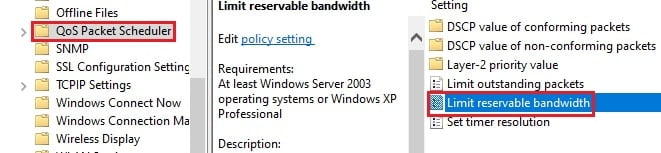
- Thực hiện một trong các thao tác sau để thay đổi giới hạn hoặc tắt hoàn toàn băng thông có thể đặt trước:
- Thay đổi giới hạn: Chọn nút Enabled, sau đó đặt Bandwidth limit (%) từ 1 đến 100 trong danh mục Options. Nhấp vào Apply và Ok khi hoàn tất.
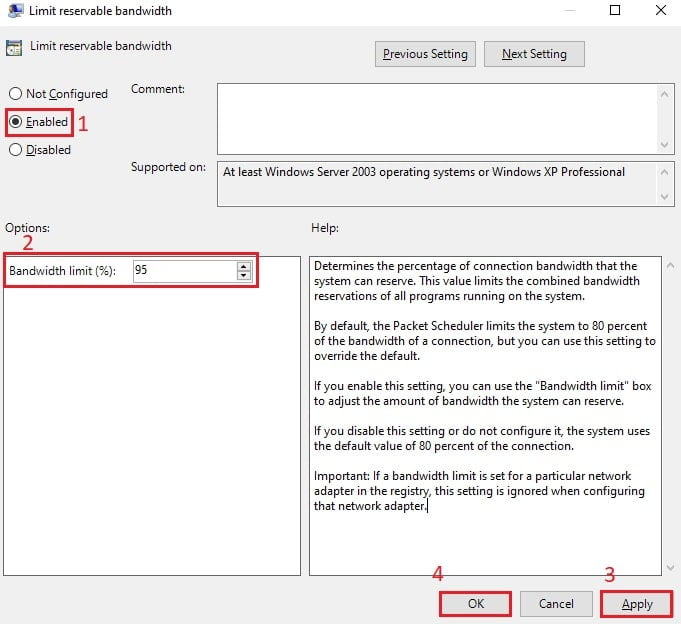
Bây giờ khởi chạy CMDvà nhập gpupdate /force để thực thi các thay đổi được thực hiện đối với Group Policy.
Cài đặt mới bây giờ sẽ được áp dụng. Bây giờ bạn có thể nhận thấy sự khác biệt về tốc độ tải xuống khi tải xuống các tệp lớn hơn từ internet.
# Giới hạn băng thông bằng Registry Editor
Bạn cũng có thể giới hạn việc đặt trước từ Registry Editor. Chúng tôi phải cảnh báo bạn rằng việc thao tác Registry hệ thống có thể gây lỗi cho hệ điều hành của bạn. Do đó, chúng tôi khuyên bạn nên tạo điểm khôi phục trước khi tiếp tục.
- Khởi chạy Registry Editor bằng cách nhập regedit trong Run.
- Bây giờ điều hướng đến phần sau từ ngăn bên trái:
HKEY_Local_Machine -> Software -> Policies -> Microsoft -> Windows
- Bây giờ nhấp chuột phải vào Windows, mở rộng New, sau đó nhấp vào Key.
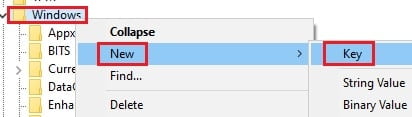
- Đặt tên cho khóa mới này là Psched.
- Bây giờ bấm chuột phải vào Psched, mở rộng New – DWORD (32-bit).
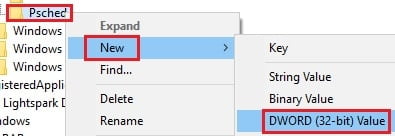
- Đặt tên cho DWORD mới này là NonBestEfforLimit.
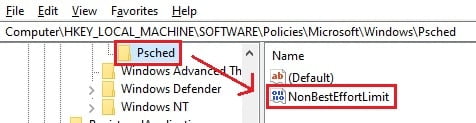
- Bấm đúp vào DWORD mới, chọn nút Decimal và sau đó nhập phần trăm cho giới hạn băng thông trong Value data từ 1 đến 100. Bạn cũng có thể nhập 0 để tắt hoàn toàn tính năng này.
Bây giờ khởi động lại máy tính của bạn để các thay đổi có hiệu lực
Kết luận
Như đã đề cập trước đó, việc thay đổi giới hạn thành 100% có thể không phải là quyết định tốt nhất. Tuy nhiên, sẽ ổn nếu tạm thời xóa giới hạn để thực hiện tải xuống nhanh chóng. bạn luôn có thể đảo ngược cài đặt của mình bằng cách chọn không được định cấu hình từ Group Policy hoặc xóa khóa Psched khỏi Registry Editor, tùy thuộc vào phương pháp bạn chọn để thay đổi giới hạn cho băng thông dành riêng ngay từ đầu.
Bài Viết Cùng Chuyên MụcGame & Apk Mod Acapella Việt Template BLogspot Liên Kết URL